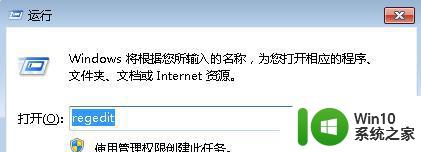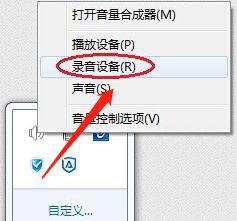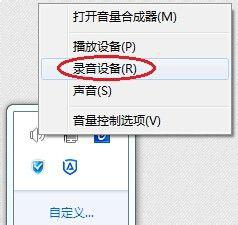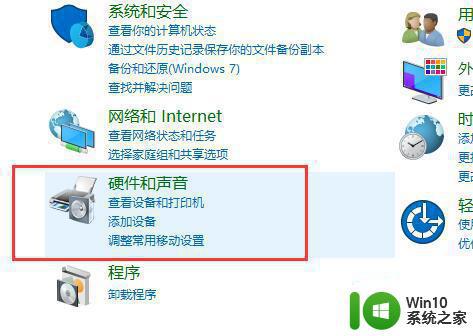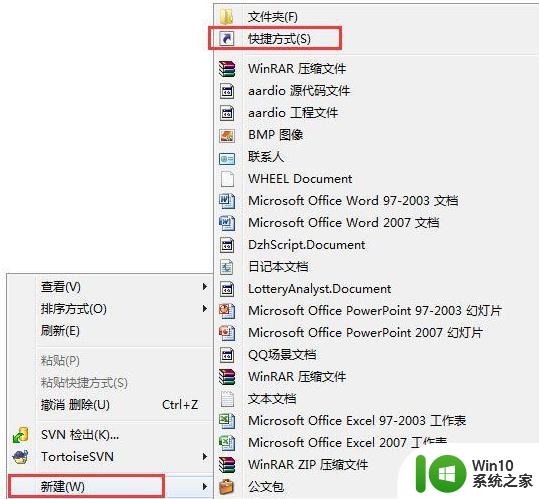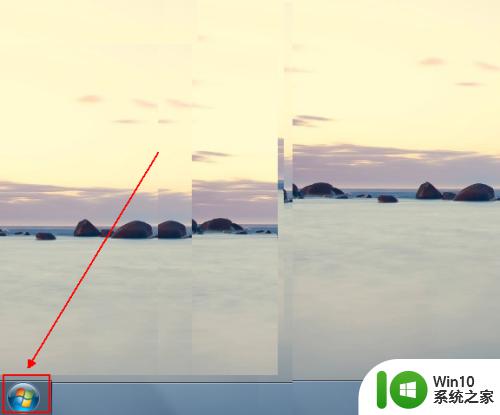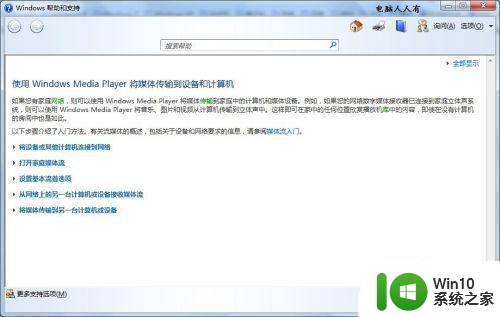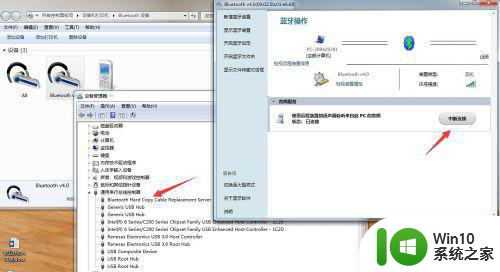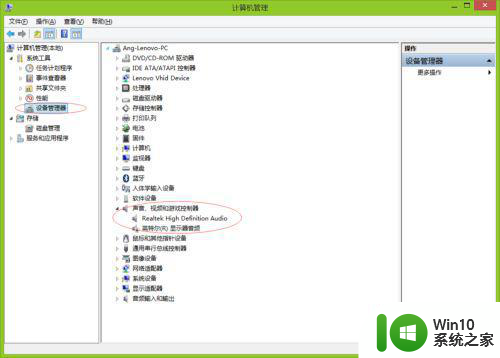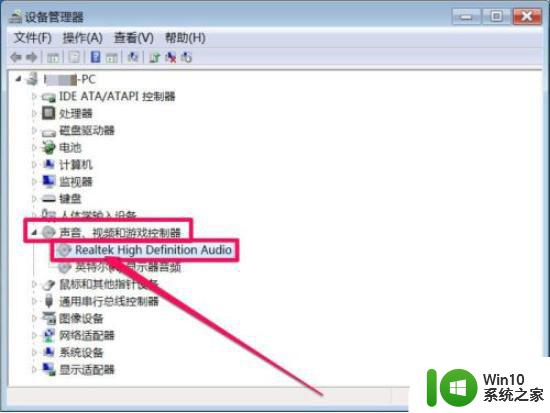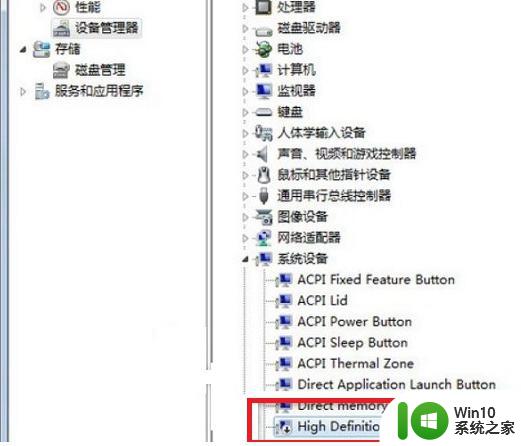win7立体声消失无法恢复怎么办 如何在win7上启用立体声混音功能
win7立体声消失无法恢复怎么办,Win7立体声消失是一个常见的问题,许多用户不知道该如何解决。立体声混音功能在Win7中是个很实用的功能,但许多人并不知道如何启用它。本文将告诉大家几种解决Win7立体声消失的方法,以及在Win7上如何启用立体声混音功能。
解决方法:
1、先右击扬声器,左击录音设备,呼出“声音”面板的“录制”选项卡,右击录制设备列表的空白处,确认“显示禁用的设备“、”显示已断开的设备”被勾选。通常情况下,即可找到立体声混音。
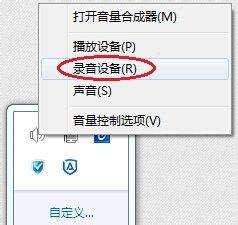
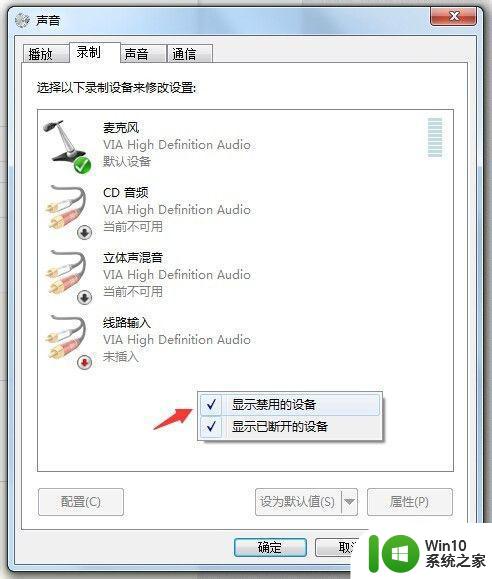
2、如果以上步骤仍无效,那么请打开驱动精灵(或其它此类软件),点击“驱动程序”分类中“驱动微调”选项卡,再点击“声卡”下的“VIA High Difinition Audio”,检查右边列出的驱动版本信息,确认为“当前驱动:6.0.10.1900 发布日期:2013-5-10”或更早,此后的驱动升级会导致找不到立体声混音。
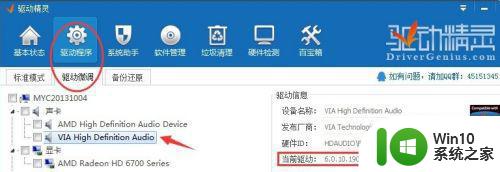
3、若您已经将VIA驱动更新为比2013-5-10发布的6.0.10.1900更高的版本,请在上述界面右下方(即驱动信息下方)找到该驱动回滚,即勾选“驱动版本:6.0.10.1900(2013-5-10)”,点击“一键安装”。
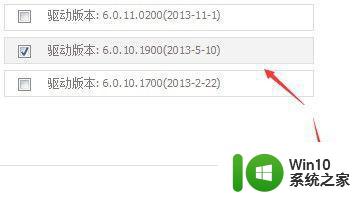
如果你的win7立体声消失了,可以按照上述方法进行恢复,如果还有问题,可以参考其他相关软件设置,如实用的独立音效卡、声音控制面板等,以获得最佳的音频体验。同时,确保你的电脑和音箱、耳机等音频设备的相容性,这将对你的音效体验产生重要的影响。